Keynote Användarhandbok för Mac
- Välkommen
- Nyheter i Keynote 14.0
-
- Introduktion till Keynote
- Introduktion till bilder, diagram och andra objekt
- Skapa en presentation
- Välj hur navigering ska ske i presentationen
- Öppna eller stänga en presentation
- Spara och namnge en presentation
- Hitta en presentation
- Skriva ut en presentation
- Touch Bar för Keynote
- Skapa en presentation med VoiceOver
-
- Ändra objektgenomskinligheten
- Fylla former och textrutor med färg eller en bild
- Lägga till en ram runt ett objekt
- Lägga till en bildtext eller titel
- Lägga till en spegling eller skugga
- Använda objektstilar
- Ändra storlek på, rotera och vända objekt
- Flytta och redigera objekt med objektlistan
- Göra presentationen interaktiv genom att lägga till länkade objekt
-
- Skicka en presentation
- Introduktion till samarbete
- Bjuda in andra att samarbeta
- Samarbeta på en delad presentation
- Visa den senaste aktiviteten i en delad presentation
- Ändra inställningar för en delad presentation
- Sluta dela en presentation
- Delade mappar och samarbeten
- Använda Box till att samarbeta
- Skapa en animerad GIF
- Posta presentationen i en blogg
-
- Använda iCloud Drive med Keynote
- Exportera till PowerPoint eller något annat filformat
- Minska presentationens filstorlek
- Spara en stor presentation som en paketfil
- Återskapa en äldre version av en presentation
- Flytta en presentation
- Radera en presentation
- Lösenordsskydda en presentation
- Låsa en presentation
- Skapa och hantera anpassade teman
- Copyright

Gruppera eller avgruppera diabilder i Keynote på datorn
Du kan gruppera diabilder i diabildsnavigatorn genom att dra in markerade diabilder under en annan diabild. Gruppering kan hjälpa dig att ordna och arrangera diabilder effektivare. Du kan flytta grupperade diabilder tillsammans och gömma grupper så att det blir lättare att se hur presentationen är ordnad. Om du hoppar över den första diabilden i en hopfälld grupp blir hela gruppen överhoppad när du spelar upp presentationen.
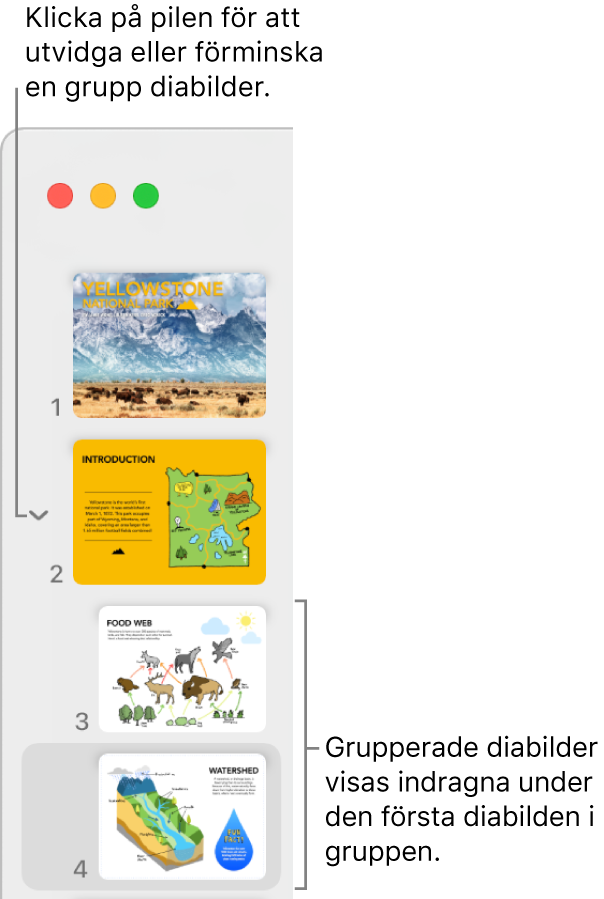
Gruppera diabilder
Klicka på en diabild i diabildsnavigatorn för att välja den eller markera flera diabilder som du vill gruppera under diabilden ovanför.
Dra diabilderna åt höger tills en linje visas till vänster.
Det går att dra in diabilder upp till sex nivåer, men det går bara att dra in en nivå mellan två diabilder som ligger i direkt följd efter varandra.
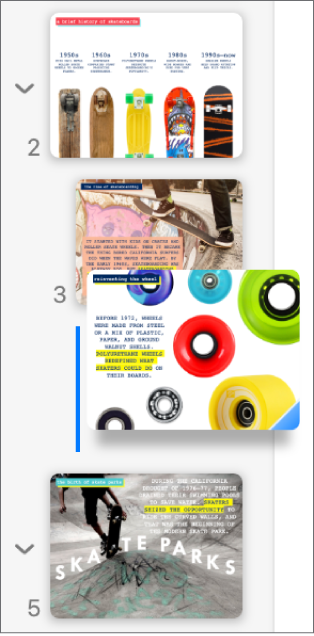
Avgruppera diabilder
Klicka på en diabild i diabildsnavigatorn för att markera den eller markera flera diabilder och dra dem sedan åt vänster tills de inte längre är indragna.